
- •Для самостійного вивчення дисципліни
- •Тема1. Носії інформації
- •Альтернативні носії інформації
- •Тема 2. Клавіатура. Призначення клавіш.
- •Спеціальні клавіатури.
- •Тема 3. Типи моніторів та їх характеристики.
- •Тема 4. Принтери , типи принтерів Класифікація друкуючих пристроїв
- •Матричні принтери
- •Лазерні принтери
- •Струминні принтери
- •Бульбашкова (термічна) технологія
- •Термографічні (термічні) принтери
- •Тема 5. Типи процесорів та їх характеристики
- •Тема 6. Коротка історія обчислювальної техніки. Покоління пеом. Коротка історія обчислювальної техніки
- •Покоління пеом Перше покоління комп'ютерів (1945-1956 роки)
- •Друге покоління комп'ютерів (1956-1963 роки)
- •Третє покоління комп'ютерів (1964-1971 роки)
- •Четверте покоління комп'ютерів (з 1971 по 1986)
- •П'ятє покоління комп'ютерів (з 1986 по дійсний час).
- •Тема 7. Програмне забезпечення.
- •Системні та сервісні програми.
- •Прикладне програмне забезпечення
- •Інструментальні системи і системи програмування.
- •Тема 8. Робота з вікнами ос Windows
- •Структура типового вікна
- •Діалогові вікна Елементи діалогового вікна.
- •Тема 9. Сервісні програми та стандартні додатки ос windows Стандартні додатки Windows
- •Збільшення продуктивності шляхом дефрагментації диска
- •Перевірка жорсткого диска на наявність помилок
- •Арифметичні обчислення з використанням програми Калькулятор
- •Використання текстового редактора Блокнот
- •Використання текстового редактора WordPad
- •Графічний редактор Paint
- •Тема 10. Оболонка ос FarManager. Оболонка ос Total Commander Робота з об’єктами в оболонці ос Far Manager.
- •Робота з об’єктами в оболонці ос Windows Commander.
- •Архівація і розбиття файлів.
- •Тема 11. Текстовий редактор Word: Форматування документу в Word Створення, редагування та збереження на диску документа
- •Засоби швидкого форматування
- •Копіювання формату символу та абзацу
- •Форматування символів (вибір шрифтів)
- •Утворення та видалення буквиці
- •Форматування абзаців
- •Деякі особливості форматування абзаців
- •Табуляція
- •Обрамлення та заливка
- •Тема 12. Робота зі списком. Нумерація та маркірування списків
- •Створення маркованих списків
- •Вставка нумерованого списку.
- •Вставка многоуровнего списку.
- •Нумерація заголовків
- •Тема 13. Cтилі і шаблони
- •Поняття шаблону і стилю документа
- •Створення шаблону
- •Приєднання шаблона до документа
- •Форматування тексту за допомогою стилів
- •Вбудовані стилі
- •Зміна стилів у документі і шаблоні
- •Створення стилів
- •Перейменування або вилучення стилів
- •Тема 14. Типи сканерів та їх застосування.
- •Ручні сканери
- •Настільні сканери
- •Барабанні сканери
- •Оптична роздільна здатність сканера
- •Динамічний діапазон сканера
- •Типи зображень, що вводяться сканером
- •Тема 15. Програми сканування інформації. Структура вікна FineReadеr
- •Тема 16. Структура вікна promt. Автоматизований переклад документів.
- •Тема 17. Можливості та сфери використання Excel
- •Ефективний аналіз і обробка даних
- •Багаті засоби форматування та відображення даних.
- •Наочний друк.
- •Спільне використання даних і робота над документами.
- •Обмін даними та робота в Інтернеті.
- •Можливості
- •Спеціальні можливості
- •Сфери застосування
- •Тема 18. Автозаповнення. Використання автозаповнення для створення списків
- •Заповнення клітинок даними за допомогою меню.
- •Створення списків автозаповнення клітинок даними за допомогою меню та заповнення за допомогою списків.
- •Тема 19. Мастера в Excel Створення формул з використанням майстра функцій
- •Побудова з використанням Майстра діаграм
- •Тема 20. Виконання індивідуальних завдань в електронних таблицях Excel. Методичні рекомендації по виконанню самостійних індивідуальних завдань по Excel.
- •Індивідуальні завдання.
- •Тема 21. Модифікація структури таблиці, дії над таблицями
- •Створення структури таблиць
- •Дії з таблицями
- •Друк таблиці
- •Тема 22, 23. Проектування бази даних. Створення бази даних за зразком. Заповнення бази даних, створеної за зразком.
- •Завдання
- •Індивідуальні завдання
- •Тема 24. Терміни комп’ютерних мереж.
- •Тема 25. Топологія комп’ютерних мереж Топологія комп’ютерних мереж
- •Особливості середовища передавання.
- •Тема 26. Протоколи комп’ютерних мереж.
- •Протоколи ір і tcp
- •Тема 27. Типи адресації в Інтернет
- •Тема 28. Коротка характеристика служб Інтернет.
- •Термінальний режим (Telnet).
- •Списки розсилання (Maіl Lіst)
- •Електронна пошта.
- •Групи новин Use Net .
- •Служба імен доменов(dns)
- •Служба передачі файлів (ftp).
- •Тема 29. Структура вікон програм Outlook Express та Interner Explorer Структура вікна програми Outlook Express
- •Теки програми Outlook Express
- •Стовпці панелі повідомлень
- •Кнопки панелі інструментів програми Outlook Express
- •Структура вікна Іnternet Explorer
- •Тема 30. Power Point-середовище для створення презентацій
- •Запуск Power Point
- •Основні елементи програми PowerPoint
- •Режими роботи програми PowerPoint
- •Тема 31. Створення презентацій. Розробка презентацій
- •Вибір режиму перегляду слайда
- •Розроблення презентації користувача
- •Збереження презентації
- •Тема 32. . Форматування презентацій. Керування презентацією Робота з текстом
- •Робота з графічними об'єктами
- •Запуск презентації. Використання покажчика
- •Тема 33. Поняття алгоритму. Основні алгоритмічні структури. Їх інтерпретація в мові програмування Visual Basic
- •Етапи розробки прикладних програм.
- •Структурне програмування. Основні структурні елементи алгоритмів.
- •Створення проектів Visual Basic
- •Типи даних в vb
- •Математичні функції vb.
- •Тема 34. Html – код. Теги, їх застосування при створенні Web-документів
- •Основні важливі теги html
- •Теги налаштування формату тексту Web-документів
- •Елементи сторінки Web
- •Основний текст документу
- •Теги для форматування тексту.
- •Тег задання параметрів шрифта font.
- •Тема 35. Гіпертекстові посилання і якорі.
- •Звернення до певних розділів інших документів
- •Тема 36. Використання списків при створенні Web-сторінок.
- •Тема 37. Розміщення малюнків на Web-сторінках. Горизонтальна лінія
- •Внутрішні малюнки
- •Зовнішні малюнки, звуки і мультиплікація
- •Тема 37. Мультимедійні об’єкти в документі html Вставка мультимедіа
- •Аудіофайли на сторінках Web
- •Вкладення Flash - файлів
- •Застосування Java - аплетів на сторінках Web
- •Опублікування відео в Інтернеті
- •Тема 39. Антивірусні програми. Програми - архіватори. Робота з архіватором WinRar
- •Основними джерелами вірусів є:
- •Звідси випливає, що зараження комп'ютера не відбудеться, якщо:
- •Основними ранніми ознаками зараження комп'ютера вірусом є:
- •Коли вірус переходить в активну фазу можливі такі ознаки:
- •Існує дуже багато різних вірусів. Умовно їх можна класифікувати наступним чином:
- •Розрізняють такі типи антивірусних програм:
- •Програми - архіватори. Робота з архіватором winrar.
- •Архіватор winrar.
- •Список рекомендованої літератури
Структура типового вікна
Вся робота з операційною системою Windows та її додатками проходить у вікнах. Як правило, всі вікна, які використовуються, типові і відповідають визначеному стандарту. Цього стандарту строго дотримуються розробники програмних продуктів для Windows.
Розглянемо докладніше структуру типового вікна. Для цього на робочому столі двічі клацнемо вказівкою миші по піктограмі Мой компьютер. При цьому відкривається вікно.
Вікно вміщує рядок заголовка, у якому виводиться ім'я папки, додатку, документа, які в нього завантажено. Ліворуч від імені знаходиться кнопка-піктограма, при натискуванні на яку відкривається системне меню управління вікном. Це меню використовується у випадку, коли користувач бажає управляти вікном за допомогою клавіатури. При роботі з мишею це меню звичайно не використовують.
У правій частині рядка заголовка розміщені три кнопки управління вікном. Кнопка ( - ) Згорнути дозволяє згорнути вікно в піктограму, розташовану на панелі завдань. Для відкриття вікна досить клацнути по цій піктограмі мишею.
Кнопка Розгорнути чи Відновити ( )може виконувати дві функції. В разі її натискання вікно розкривається на весь екран, а кнопка набирає вигляду (). Якщо тепер клацнути по ній мишею, то вікно набере початкового вигляду.
Кнопка Закрити ( х ) забезпечує повне закриття вікна і відповідно самого додатку, з яким працює користувач. Нижче рядка заголовка розміщується рядок меню. Для конкретних додатків у цьому рядку можуть бути набагато більше меню, але ці чотири - Файл, Правка, Вид, "?"- присутні завжди.
Меню Файл використовують для роботи з дисками, папками, файлами, і j ярликами. Залежно від типу вибраного об’єкта, може змінюватися перелік команд цього меню.
Меню Правка частіше використовують для вибору( відмітки) об'єктів, а також їх редагування.
Меню Вид призначено для зміни параметрів перегляду інформації у вікні. Для зміни вигляду інформації необхідно вибрати один з пунктів меню: Крупные значки, Мелкие значки. Список або Таблица. Два перших пункти забезпечують подачу всіх об'єктів у вигляді піктограм. Команда Список дозволяє розмістити значки об'єктів та їх імена у вигляді списку. При виборі рядка Таблица , крім списку об'єктів, може виводитися повна інформація про них, наприклад: тип, розмір, дата останньої зміни та ін.
Рядок Упорядочить значки використовують для сортування об'єктів за іменами, типом, розміром, вільним простором (для дисків), часу створення (зміни). Меню"?" використовують для отримання довідкової інформації. Під рядком меню розміщена панель інструментів. На панелі є кнопки управління, які дублюють основні команди меню. Натиснення кнопки забезпечує виконання відповідної команди без відкриття меню. Наявність панелі значно спрощує процес управління додатками. У даному випадку панель інструментів дублює основні команди меню Файл, Правка, Вид, які використовують для управління вікном. Кнопку панелі використовують для відкриття списку і вибору диска або відповідної папки. При виборі іншого об'єкта у цьому списку змінюється вміст вікна, а також у рядку заголовка вікна з'являється ім'я нового об'єкта.
Якщо двічі клацнути мишею по будь-якому значку у вікні, можна, відкрити для вибраної папки окреме вікно, яке розміщене над основним. Попереднє вікно залишається без змін.
Внизу вікна розміщено рядок стану. У ньому виводиться інформація про об'єкти, розташовані у вікні, крім того, у рядку стану виводиться довідкова інформація про вибрану команду меню. Ця інформація виводиться автоматично, як тільки вказівка миші сумiщується з рядком меню.
Панель інструментів і рядок стану можна усунути з вікна, якщо зняти відмітки з відповідних рядків меню Вид . Настройка виду вікна здійснюється за допомогою пунктів підменю Вид Панель инструментов.
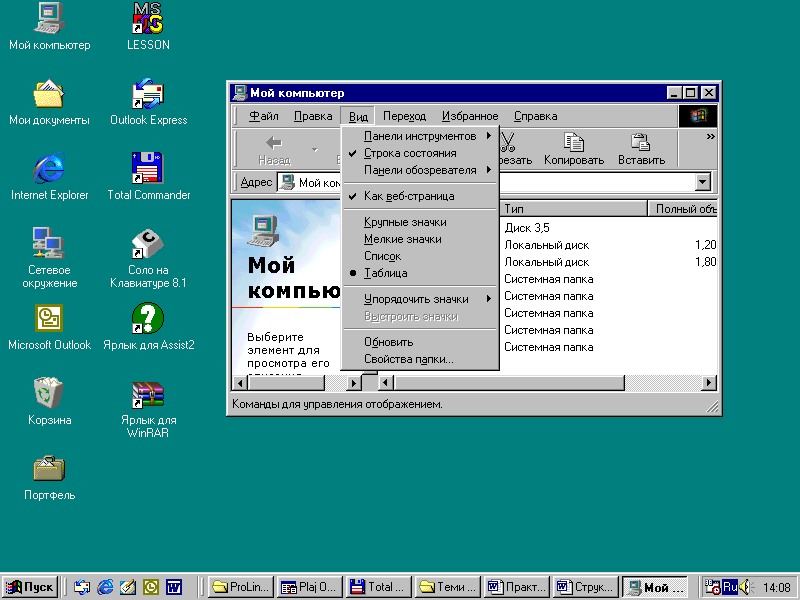
Рисунок 2.
Якщо інформація, яка виводиться, не може вільно вміщуватися в основному полі вікна, то автоматично появляються смуги прокрутки з кнопками управління. За допомогою кнопок забезпечується переміщення інформації у вертикальному або горизонтальному напрямках.
